SCCM, forkortelse for System Center Configuration Manager, SCCM er en softwareadministrationspakke fra Microsoft, der giver brugerne mulighed for at administrere et stort antal Windows-baserede computere. SCCM har en fjernstyring, patchstyring, udrulning af styresystemer, netværksbeskyttelse og andre forskellige tjenester. Brugere af SCCM kan integrere med Microsoft Intune, så de kan administrere computere, der er forbundet til et virksomhedsnetværk eller et virksomhedsnetværk. SCCM giver brugerne mulighed for at administrere computere, der kører Windows eller macOS, servere, der bruger Linux eller Unix, og endda mobile enheder, der kører Windows-, iOS- og Android-operativsystemer. SCCM er tilgængelig fra Microsoft og kan bruges på en begrænset prøveperiode. Når prøveperioden udløber, skal der købes en licens for at fortsætte med at bruge det. Denne artikel vil guide dig til at afinstallere SCCM Client Agent på forskellige måder på Windows 10.
Afinstaller SCCM Client Agent:
Hvis du arbejder i Corporate så er du allerede klar over vigtigheden af SCCM, For det meste håndteres SCCM af it-administratorer. Hvis du er en it-administrator, så vil denne artikel hjælpe dig med at afinstallere SCCM-klient. Her har vi nævnt forskellige måder at afinstallere SCCM-klient på. Lad os se metoderne i detaljer.
Afinstaller SCCM Client Agent ved hjælp af kommandoprompt:
Åbn kommandoprompt i Elevated Mode.
Derpå skal du navigere Cmd til stien CCMSetup.exe. Stien vil for det meste være C:\Windows\ccmsetup. Skriv derefter følgende kommando.
Ccmsetup.exe /uninstall
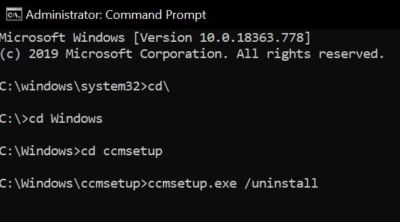
Når du har udført denne kommando, vil SCCM begynde at afinstallere, og det vil tage et par minutter at afinstallere. Efter afinstallationen genstartes systemet en gang, og derefter installeres SCCM-klienten.
Brug af SCCM Clean Agent:
CCMclean.exe er et lille værktøj, der bruges til at fjerne SCCM-klientagenten. Dette værktøj er en del af SMS 2003-værktøjssættet.
Download værktøjet fra linket Højreklik på CCMclean.exe, og vælg Kør som administrator.
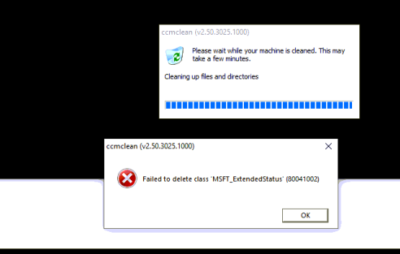
Klik på OK. Det vil fjerne alle komponenterne i konfigurationshåndteringsprogrammet. Når den er færdig. Du vil få en bekræftelsesmeddelelse som Dit system er blevet renset med succes.
Manuel fjernelse af SCCM-klient:
For at fjerne alle komponenter og tjenester i SCCM-klienten har Microsoft leveret de manuelle fjernelsesinstruktioner. Klik på linket, og følg trinene et efter et.